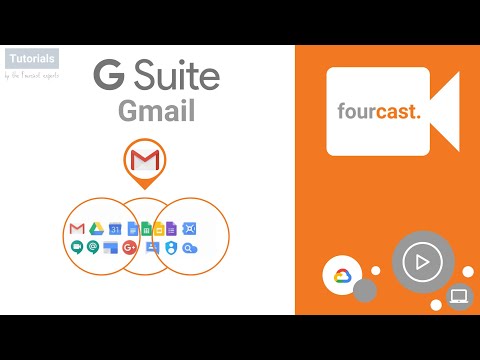Filterweergawes kan u help om data in Google Blaaie te hersien en te ontleed. 'N Gewone filter verberg die data wat u uitgefiltreer het vir alle mense wat u blad sien, terwyl u met 'n filteraansig verskeie filters kan stoor, gefilterde data kan sien sonder om te beïnvloed wat ander sien, en selfs skakels na spesifieke filteraansigte met verskillende mense te deel.
Stappe

Stap 1. Maak die Google -blad oop met die data wat u wil hersien

Stap 2. Kies die reeks data wat u wil filter
Moenie bekommerd wees as u nie nou die volledige reeks kies nie, want u kan dit later aanpas.

Stap 3. Kies die pyltjie langs die filterikoon in die werkbalk
Kies dan Skep nuwe filteraansig.
U kan ook daar kom deur te slaan Data > Filter aansigte > Skep nuwe filteraansig in die menu van die werkbalk.

Stap 4. Pas die filternaam en -reeks aan indien nodig
- U kan u filter 'n naam gee, sodat u en ander later makliker toegang daartoe kan kry.
- U kan ook die reikwydte vir die filter aanpas; As u byvoorbeeld u koprye van die data wil uitsluit, kan u die reeks op die laaste reël van u kop begin. As u meer kolomme wil kies, kan u dit ook doen.

Stap 5. Klik op die klein filterikoon bo -aan die kolom vir die data wat u gekies het

Stap 6. Kies u filtertipe
U kan besluit om op voorwaarde te filter of op waardes te filter.
- Deur op voorwaarde te filter, kan u 'n voorwaarde kies vir die data wat vertoon word. As u byvoorbeeld sel sel is leeg, sal slegs leë selle gewys word. As u kies Cell is not leeg, sal slegs selle met data daarin gewys word.
- Deur op waarde te filter, kan u kies watter waardes u behou. As 'n item 'n vinkje langsaan het, sal die selle met die waarde vertoon word; as u die vinkje verwyder, word die selle met die waarde versteek.

Stap 7. Klik OK sodra u die gewenste filterinstellings gekies het
U sal die resultate van u filter onmiddellik sien. U kan aanhou om verskillende kolomme te filter en u filters aan te pas soos u wil, alles binne dieselfde filteraansig.

Stap 8. Kies die tandwiel in die regterkantste hoek van die filter as u die instellings wil verander
Van daaruit kan u die filter hernoem, die omvang aanpas, dit dupliseer of verwyder.

Stap 9. Klik op die "X" as u u filteraansig wil sluit
Die filter sal steeds vir toekomstige gebruik gestoor word, tensy u dit handmatig uitvee.

Stap 10. Kry weer toegang tot die filter deur op die pyltjie langs die filterikoon in die nutsbalk te druk
In die spyskaart kan u die filter kies volgens die naam wat u vroeër gegee het.